Rendszeresen használja a Google Chrome-ot több számítógépen? Így tarthatja szinkronban a böngészőben szinte mindent a Google Chrome-ban.
A Google Chrome egy nagyon egyszerű módot kínál a könyvjelzők, a beállítások, a témák és egyéb információk szinkronizálására a Chrome-ot futtató különböző számítógépek között. Ez segíthet abban, hogy ugyanaz a böngészési élmény maradjon asztali számítógépén, laptopján és munkahelyi számítógépén, vagy akár Windows, Linux vagy Mac OS gépe között. Csak egy Google-fiókra van szüksége, például a Gmailre, és a több számítógépre telepített Chrome böngészőre. Így állíthatja be.
A Sync beállítása a Google Chrome-ban
A kezdéshez kattintson a csavarkulcs gombra a Chrome-ban, majd kattintson a gombra Állítsa be a szinkronizálást .
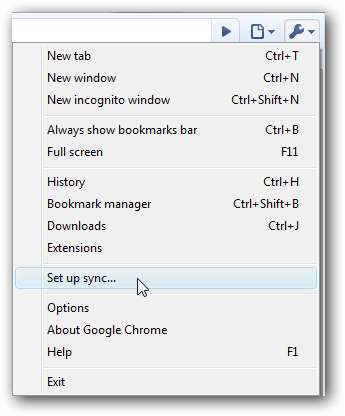
Alternatívaként kattintson a gombra Lehetőségek , majd válassza ki a Személyes holmi fülre az Opciók ablakban, és válassza a lehetőséget Állítsa be a szinkronizálást . Ne feledje, hogy csak így lehet megnyitni az új Chrome 6 fejlesztői kiadásban.

Most írja be a Google-fiókját és jelszavát a felugró ablakba, majd kattintson a gombra Bejelentkezés .

Néhány pillanat múlva megerősítést fog kapni arról, hogy a böngésző most szinkronizálva van a felhővel. Most, ha azt szeretné, hogy a könyvjelzői és még szinkronizálva legyenek a Chrome-mal egy másik számítógépen, ismételje meg a fenti lépéseket ezen a számítógépen, és az első számítógép könyvjelzői és témája összeolvad a másikkal. Annyi számítógépet szinkronizálhat, amennyit csak szeretne.
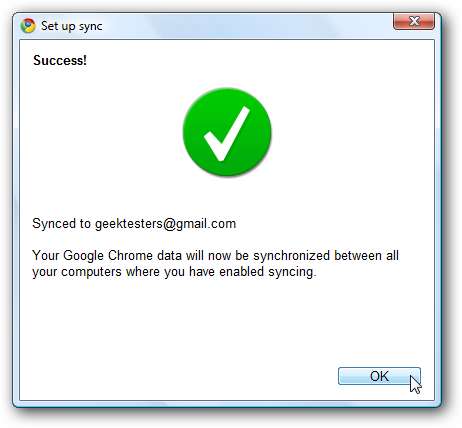
Módosítsa a szinkronizálási beállításokat
Ha csak néhány dolgot szeretne szinkronizálni a Chrome-ból, például a könyvjelzőit, kattintson a gombra Szinkronizálva bejegyzést a csavarkulcs menüben, vagy nyissa meg a Beállítások párbeszédpanelt a fentiek szerint.
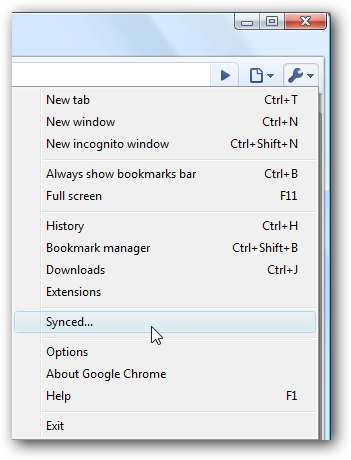
Kattints a Testreszab gombra a beállítások kiválasztásához.
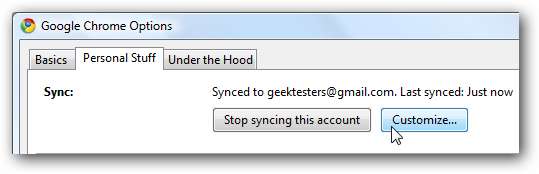
Ha a Chrome alapértelmezett kiadási verzióját futtatja, akkor dönthet úgy, hogy szinkronizálja a könyvjelzőket, a beállításokat és a témákat. Törölje a szinkronizálni nem kívánt elemek jelölését, majd kattintson az OK gombra.
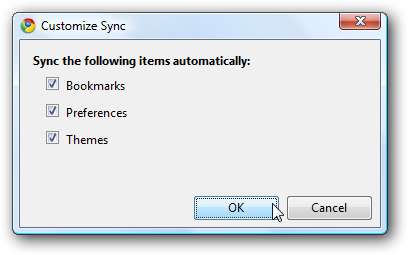
Ha a Chrome 6 fejlesztői verzióját futtatja, akkor több szinkronizálási lehetőség áll rendelkezésére, beleértve az űrlapadatok és a bővítmények szinkronizálását. Választhat a Chrome dev verziójára, ha úgy tetszik; nézze meg a bemutatónkat Váltás a Chrome Release, Beta és Dev verziói között .
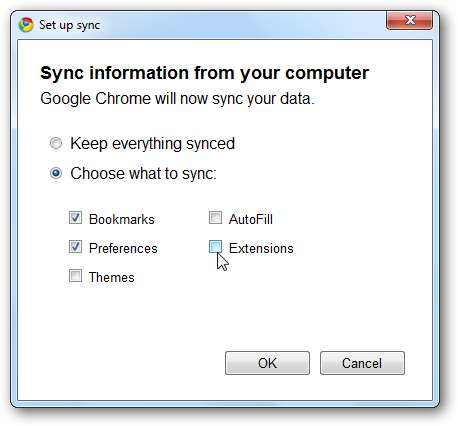
Ha a témák szinkronizálását választotta, a Chrome tájékoztatja Önt, ha egy új témát telepít a szinkronizálás útján. Ha nem szeretné megtartani a szinkronizált témát, kattintson a gombra Visszavonás az alapértelmezett vagy az előző téma visszaállításához.
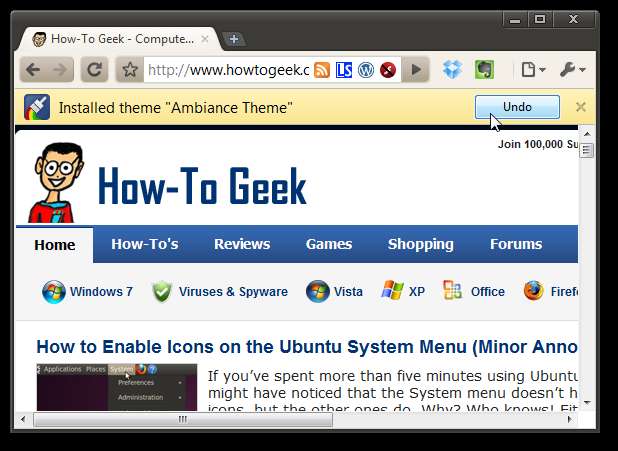
Kapcsolja ki a Chrome-szinkronizálást
Ha meg akarja akadályozni a Chrome szinkronizálását más böngészőivel, nyissa meg az Opciók fület, mint korábban, és válassza a lehetőséget

Kattints a Állítsa le a szinkronizálást gombra a felugró ablakban, és a Chrome most leállítja a módosítások frissítését a felhővel. Ne feledje, hogy a szinkronizálást minden számítógépen be kell állítania.
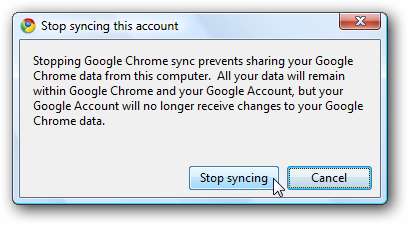
Bármely böngészőből elérheti Chrome-könyvjelzőit
A könyvjelzők és egyebek szinkronizálása következetes böngészési élményt nyújt a számítógépeken és az operációs rendszereken. De mi van akkor, ha barátja vagy nyilvános számítógépéről böngészik? Valójában a Chrome szinkronizálása továbbra is segít a produktivitásban.
Amikor a Chrome szinkronizálja a könyvjelzőket a böngészők között, elmenti azokat a Google Dokumentumok-fiókjába is. Miután beállította a könyvjelzők szinkronizálását a Chrome-ban, jelentkezzen be Google Dokumentumok-fiókjába. Válaszd ki a Google Chrome mappát a könyvjelzők megtekintéséhez.
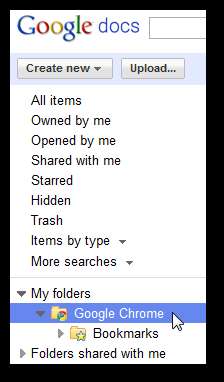
Most böngészhet a könyvjelzők között, sőt mappák szerint is rendezheti őket. Ha könyvjelzőt szeretne megnyitni, egyszerűen kattintson a gombra
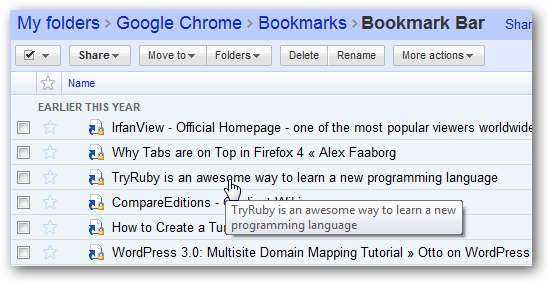
Néha úgy tűnik, hogy a Google Dokumentumok nem megfelelően irányítja át a könyvjelzőt. Ha 404-es hibát kap, térjen vissza a Google Dokumentumokhoz, és kattintson a jobb gombbal a megnyitni kívánt könyvjelzőre. Kattintson a gombra Mutasd a részleteket a tényleges cím megtekintéséhez.
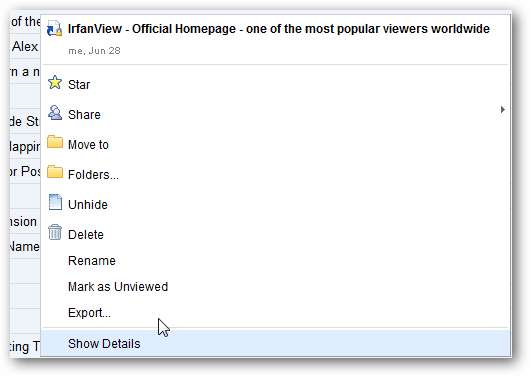
Megtekintheti az oldalt a Részletek oldalt a Google Dokumentumokból, vagy kattintson a gombra Nyisd ki hogy közvetlenül megnyitja az oldalt.
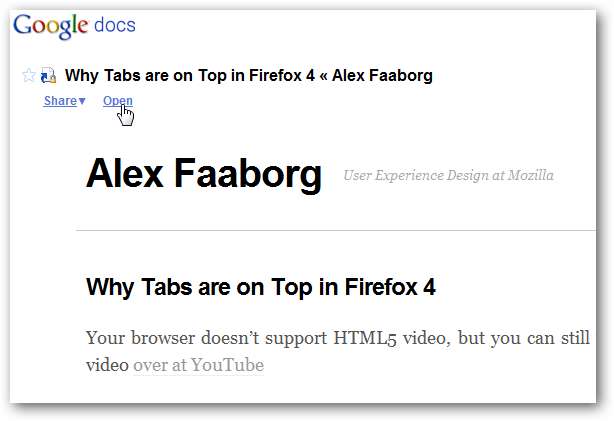
Vagy ha az összes könyvjelzőjét le szeretné tölteni, válassza ki a mappát, majd kattintson Több akció és válassza a lehetőséget Export .
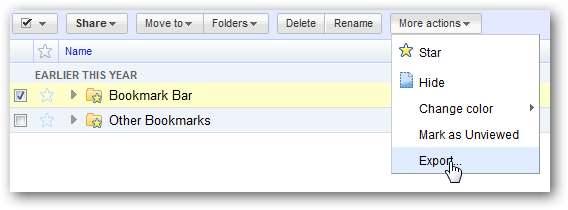
Kattintson a letöltési linkre a mezőben, és a Google Dokumentumok elmenti az összes könyvjelzőt egy HTML fájlba, és letöltheti azt ZIP fájlként. Miután letöltötte, kibonthatja a HTML-fájlt, majd megnézheti a könyvjelzőit, vagy importálhatja őket egy másik böngészőbe.
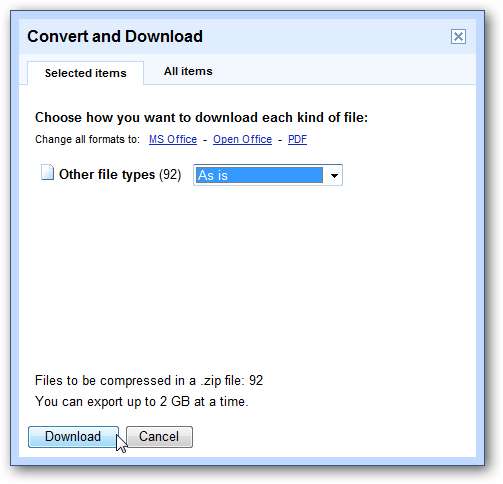
Következtetés
Akár rendszeresen használja a Chrome-ot több számítógépen, akár ugyanazon a számítógépen telepített több operációs rendszeren, a Chrome Sync megkönnyíti, hogy a böngészési élmény mindenütt következetes maradjon. Mivel szinkronizált Chrome-könyvjelzőit bárhol elérheti a Google Dokumentumokkal is, nagyon jó ötlet a könyvjelzők szinkronizálása akkor is, ha a Chrome-ot csak egy számítógépen használja. Örülnénk, ha a fülek szinkronizálódnának, így az egyik számítógépen megnyithatnánk a füleket, és tovább használhatnánk őket egy másik számítógépen, de talán ezt később megkapjuk egy későbbi kiadásban.
Linkek







